簡介
本文檔介紹通過支援案例管理器使用Webex Contact Center(WxCC)技術開啟服務票證所需的步驟。
必要條件
需求
思科建議您具有適當的思科ID(CCO ID)以及有效的支援合約,以便存取支援個案管理器入口網站。
採用元件
本文檔中的資訊基於支援案例管理器實用工具,而不是基於特定硬體。
本文中的資訊是根據特定實驗室環境內的裝置所建立。文中使用到的所有裝置皆從已清除(預設)的組態來啟動。如果您的網路正在作用,請確保您已瞭解任何指令可能造成的影響。
流程
步驟1。在cisco.com上的「支援和學習」部分導航到聯絡支援人員,然後使用Open a new Case選項。
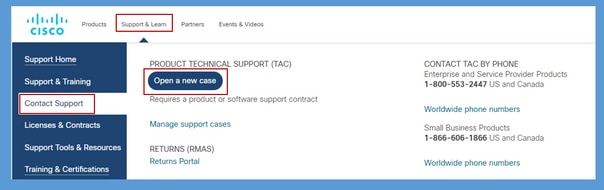
步驟2.系統提示輸入CCO使用者詳情,以驗證和授權有效支援合約。成功完成授權將載入「支援案例管理器」(Support Case Manager)應用程式頁面,其中包含開啟新案例(Open New Case)選項。
步驟3.在Open New Case creator案例流程中,選擇Webex作為產品並在類別中選擇Contact Center。
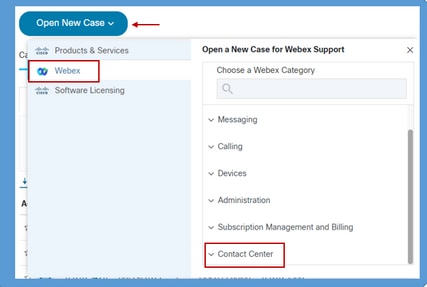
步驟4.選擇「Contact Center(聯絡中心)」選項後,將顯示一個下拉選單,其中顯示了Webex聯絡中心環境中存在的所有可能的子技術。

步驟5.根據問題選擇所需的子技術,選擇對映到您的CCO使用者配置檔案的組織,然後按一下Open Case按鈕。
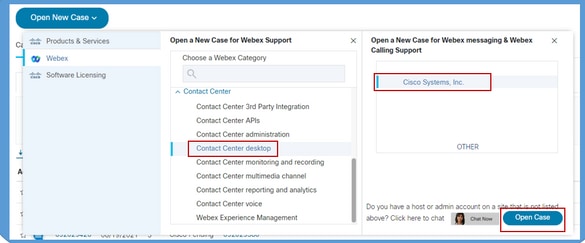
步驟6.開啟案例建立表單,合作夥伴或客戶可根據當前情況和需求選擇這些引數。
a)安全性:根據問題和業務影響可以選擇相應的嚴重性選項。
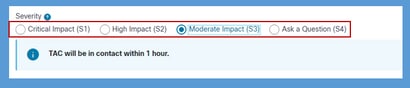
d)問題描述:提供具有32K字元限制的自由格式編輯器,其中可以提供問題的詳細資訊以及示例和客戶組織ID資訊。
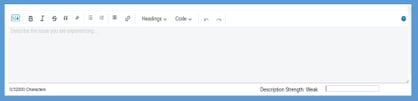
c)首選聯絡方式:TAC可通過三種方式聯絡:通過電話、電子郵件或通過webex的虛擬空間。根據需要,可以選擇所需的選項,並提供電話和電子郵件詳細資訊。
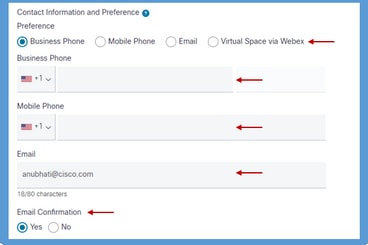
d)抄送收件人:這是一個可選欄位,可在其中提供其他電子郵件地址。在與此服務請求相關的所有未來通訊中,將複製在此欄位中新增的所有收件人。
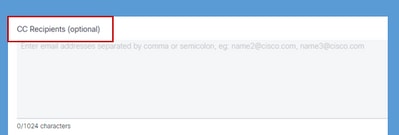
7.表格完成後,提交案例選項將建立服務請求,並確保請求到達技術援助中心的適當資源。
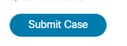
影片
此處顯示的演示影片對此作了說明